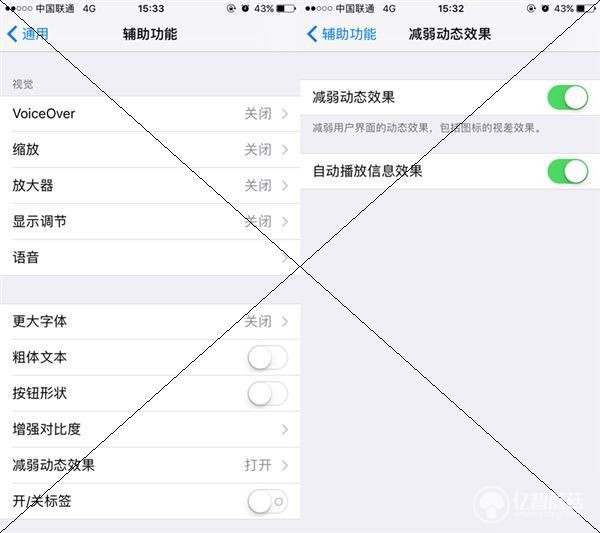苹果如何深度清理内存(How to Clean Apple Phone) 只有64G或128G的iPhone用户可能会遇到这样的问题:每当存储空间不足时,就需要选择并删除一些不常用的照片或软件。因为iPhone没有像Android那样的一键清理功能,也不能像Mac那样使用
只有64G或128G的iPhone用户可能会遇到这样的问题:每当存储空间不足时,就需要选择并删除一些不常用的照片或软件。因为iPhone没有像Android那样的一键清理功能,也没有像Mac或Windows那样完整的文件管理功能。
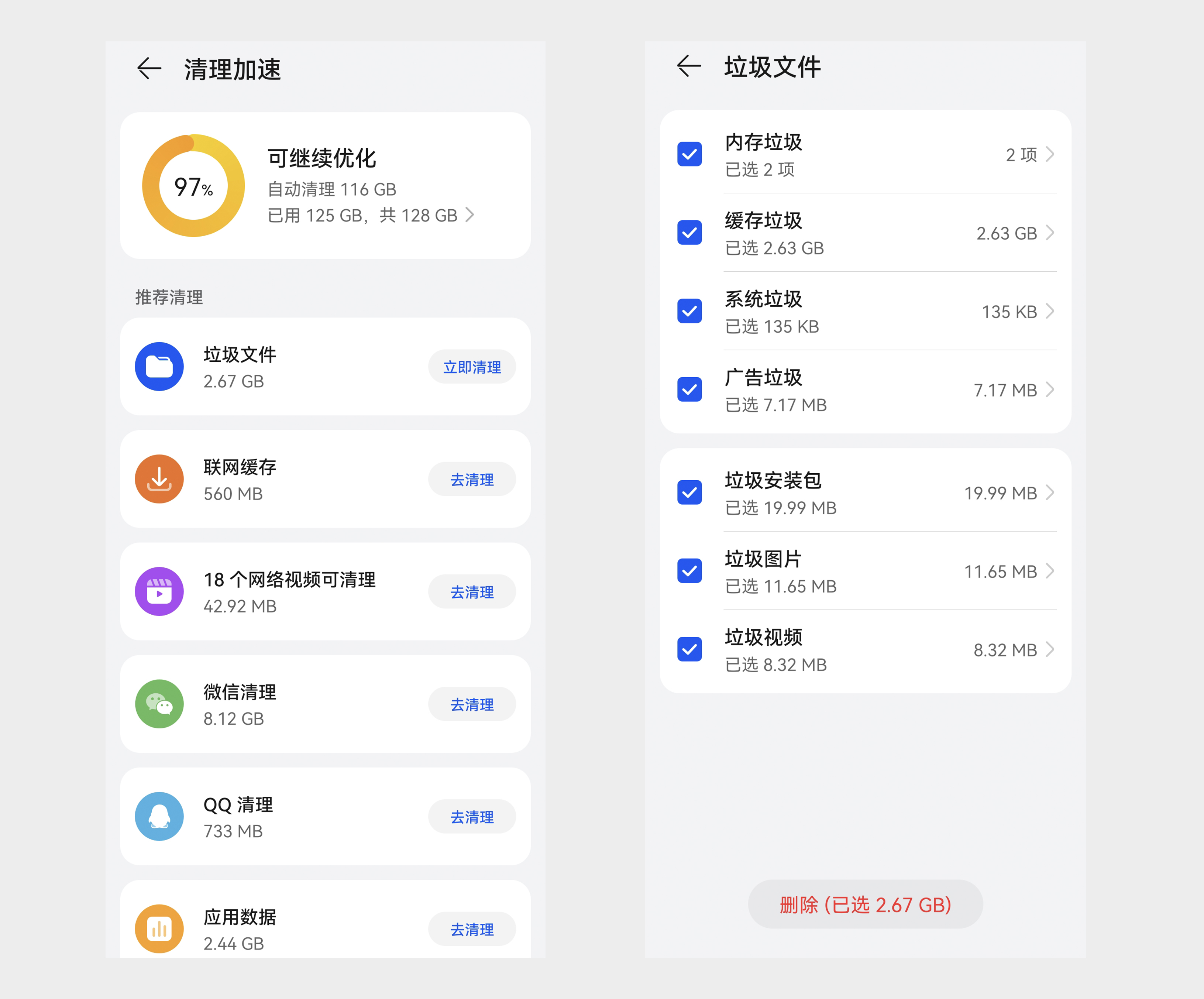

iPhone的清理一直是一件很麻烦的事。但如果你掌握了这些方法或知识,你就可以知道你的iPhone的“其他”实际上包括什么以及一些有效的清洁方法。
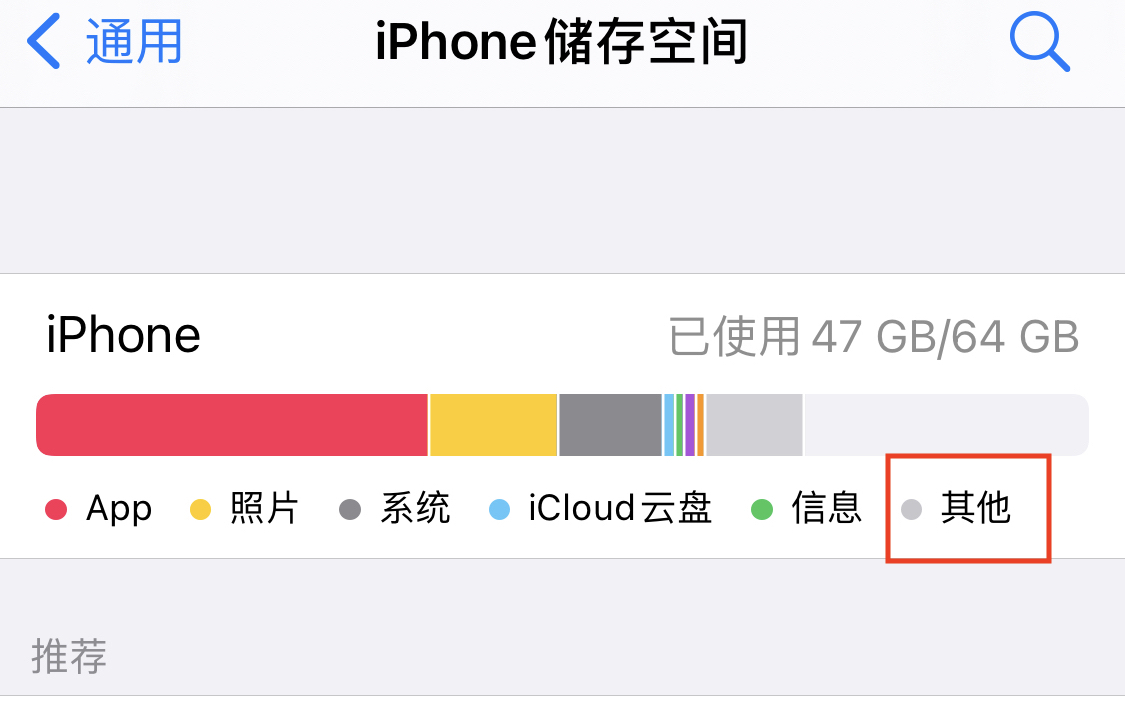

在介绍如何有效清理iPhone存储空间之前,我们不妨先了解一下为什么iPhone不能像Android一样使用一键扫描和清理。
为什么iPhone不能像Android一样一键清理?
与Android不同,iOS使用沙箱机制。每个iOS应用程序安装时都会创建自己的沙箱文件。应用程序不能直接访问其他应用程序的沙箱文件,而是需要获取权限。但问题是,目前iPhone上开放的权限设置仅包括照片、麦克风、位置等,而没有最重要的“文件/文件夹访问或修改”权限。
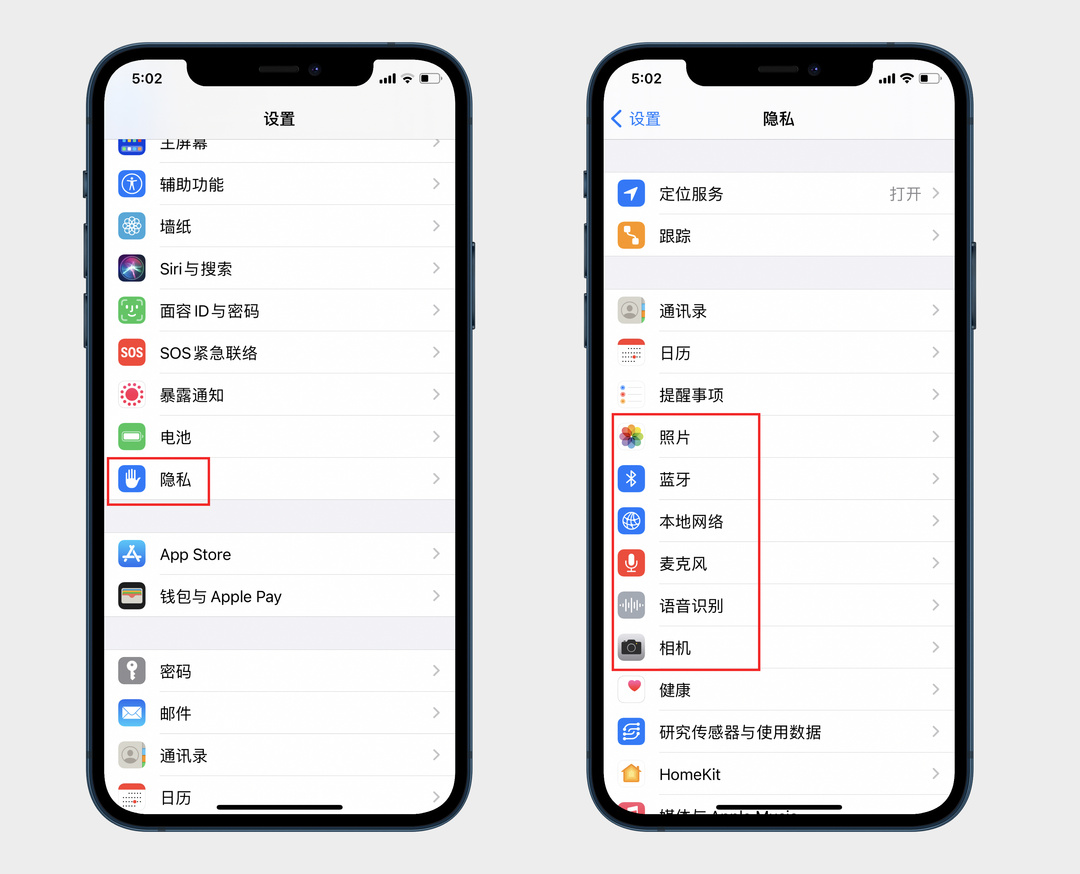

这意味着不仅软件无法查看对方的数据和内容,第三方软件也无法获得文件访问权限来清理该软件在iPhone上的垃圾或缓存。这种系统设置虽然给用户清理垃圾(存储空间)带来不便,但可以保证用户软件数据的相对安全。
尝试了一款第三方清理软件后,结果符合预期。所谓的清理软件只能删除照片应用中的部分截图、视频和照片,而无法清理其他软件的数据或缓存。
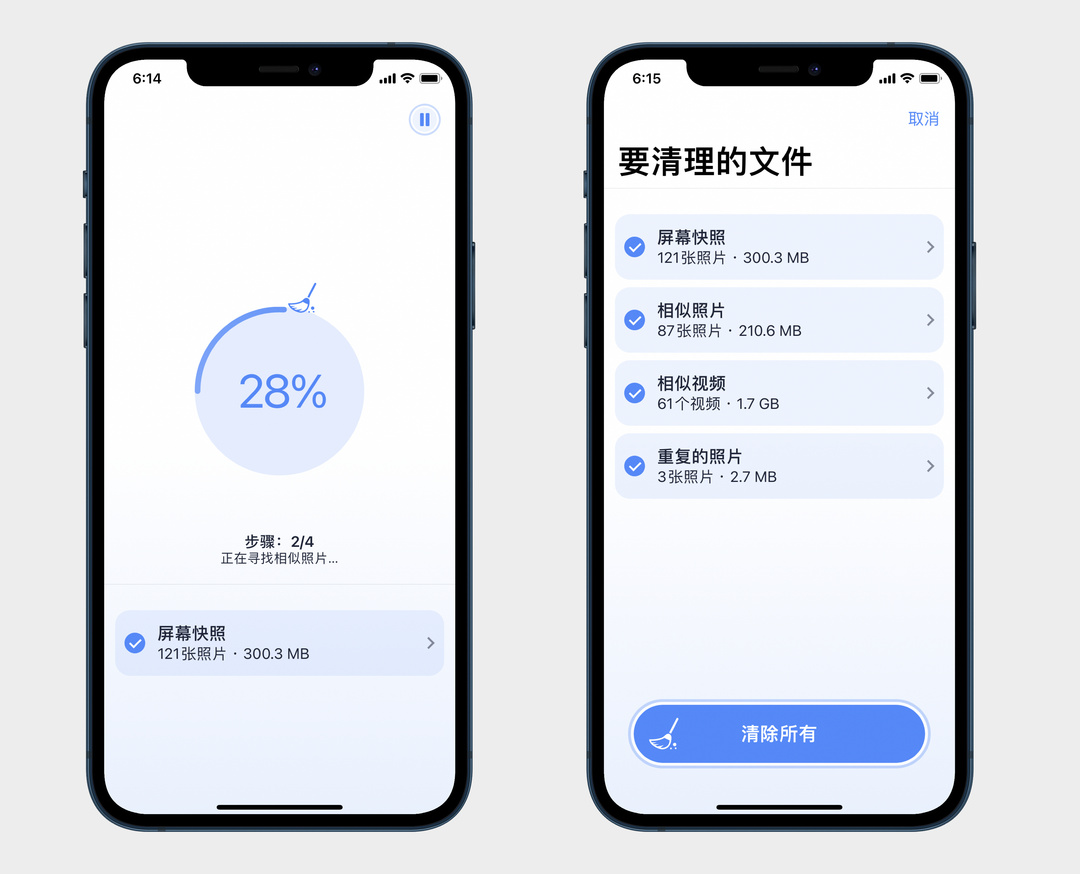

那么,如何有效清理iPhone上的垃圾并释放存储空间呢?这里主要有四种方法:清理“其他”;清理第三方软件;使用iCloud共享相册存储照片;并卸载不常用的软件。
清除“其他”
iPhone内置的占用大量存储空间的软件主要包括Safari浏览器和音乐应用程序。不过,目前这些软件大多不具备删除缓存的功能。于是我删除音乐App后尝试重新下载,原来占用10多G的“其他”只剩下6G多了。
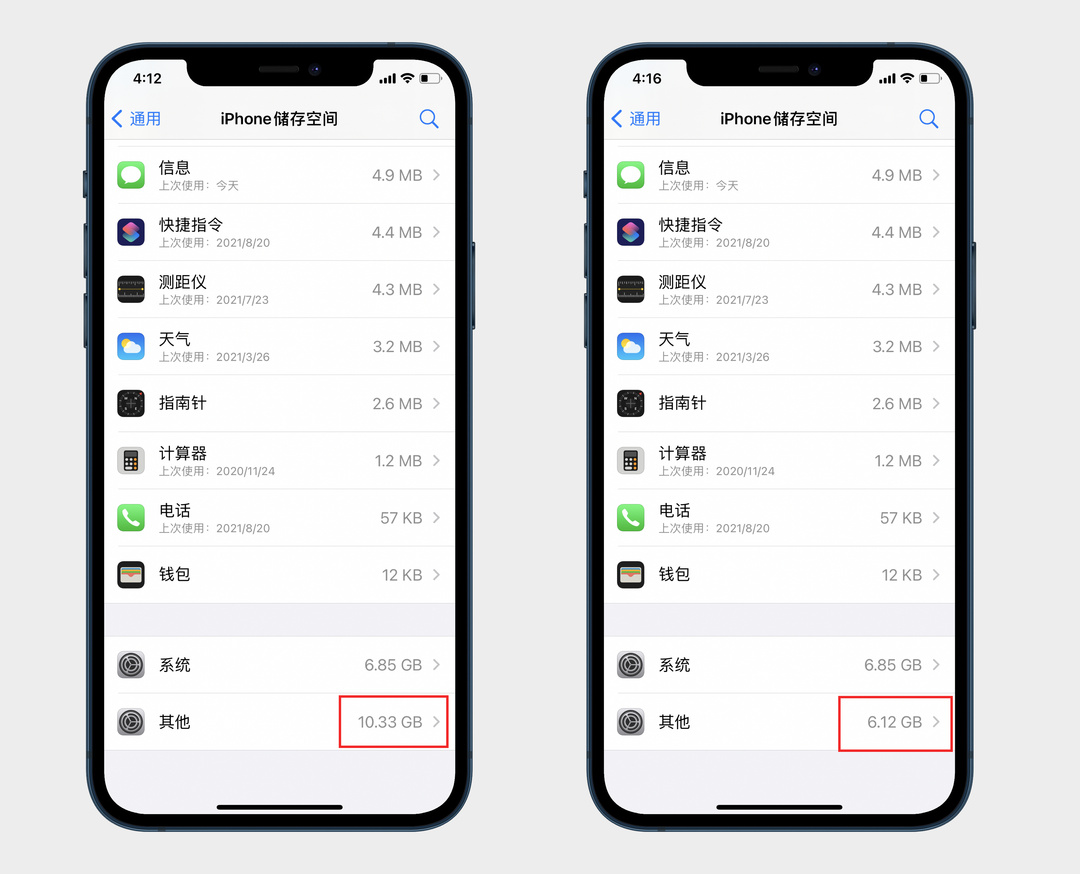

这意味着iPhone存储空间中神秘的“其他”实际上是存储iPhone自带的一些软件的缓存。如果你想清理它,不妨卸载并重新安装它自带的应用程序,比如备忘录、音乐、书籍、电子邮件等。
有些无法卸载的东西,比如短信或者Safari浏览器,可以直接在软件中删除或者在设置中找到并清理。
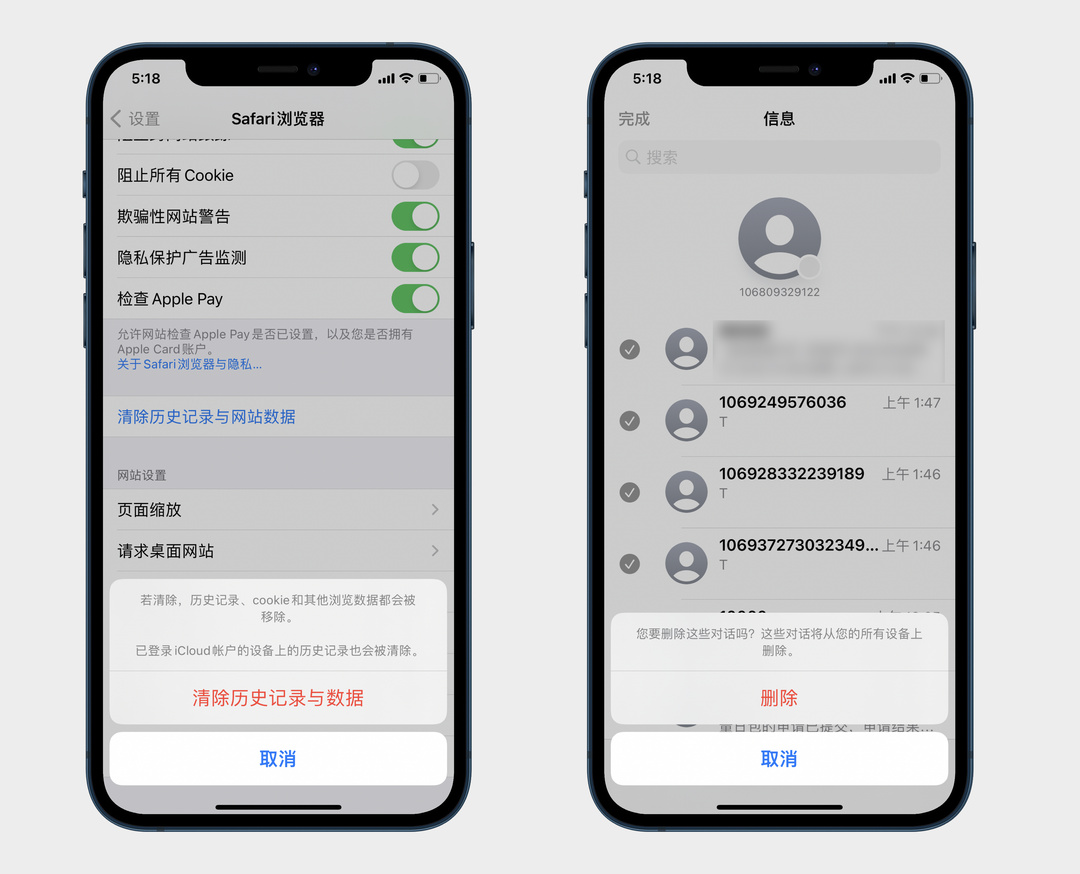

清理第三方软件
同样,iPhone除了下载的应用程序以及大量的软件数据和使用缓存之外,还占据着重要的存储空间。例如,某些手机游戏在安装游戏后需要下载/更新一些游戏资源。
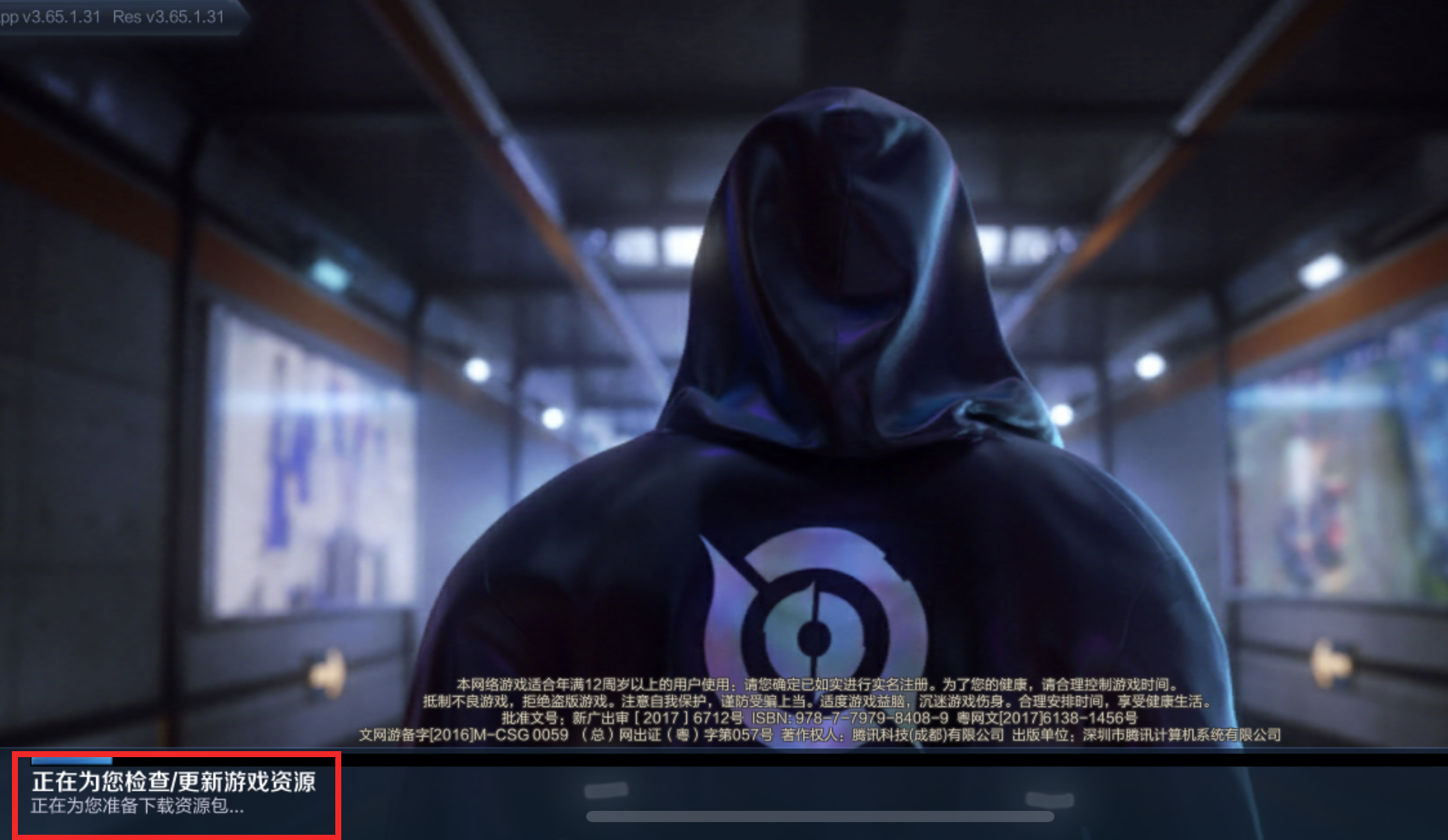

因此,清理iPhone最有效的方法就是卸载大部分软件(带有聊天数据的软件除外),然后重新安装来清理iPhone,以释放存储空间。
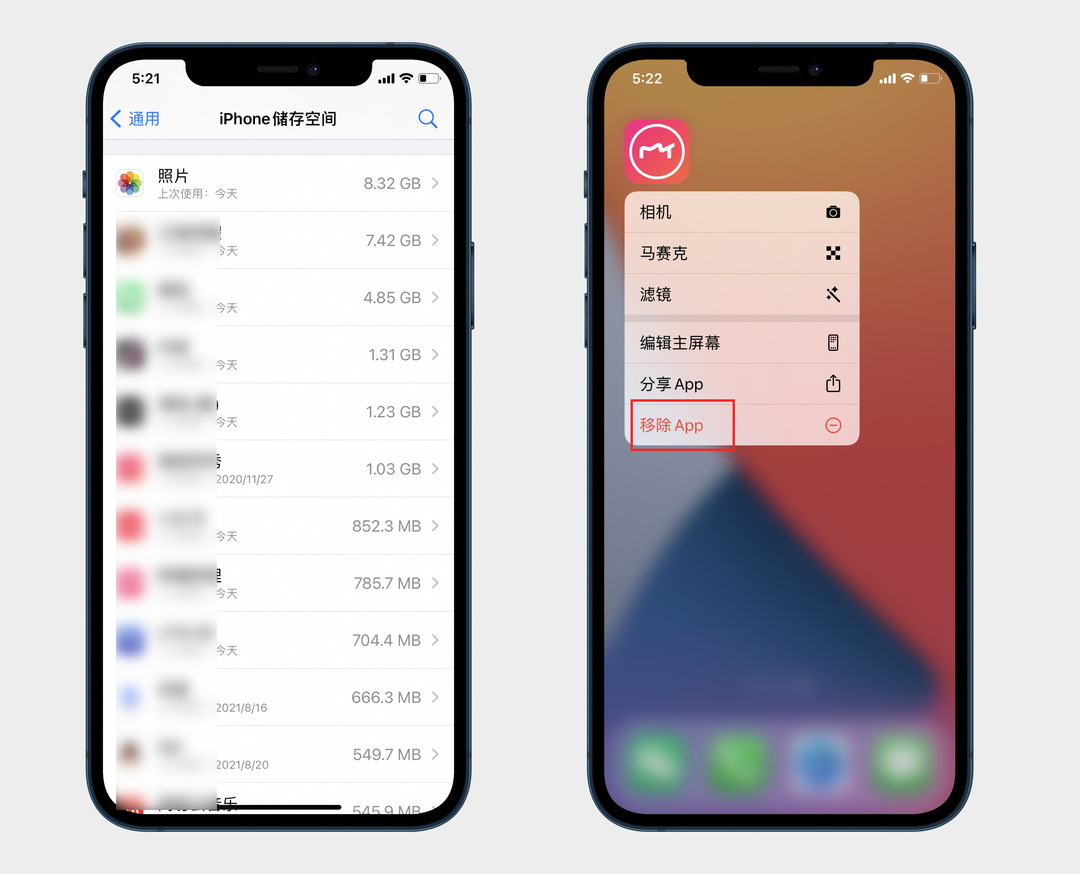

另外,对于这款社交软件来说,单纯清除软件中的缓存并不会影响原有的聊天记录,但下次浏览朋友圈或者朋友圈时,会出现很短的加载时间。
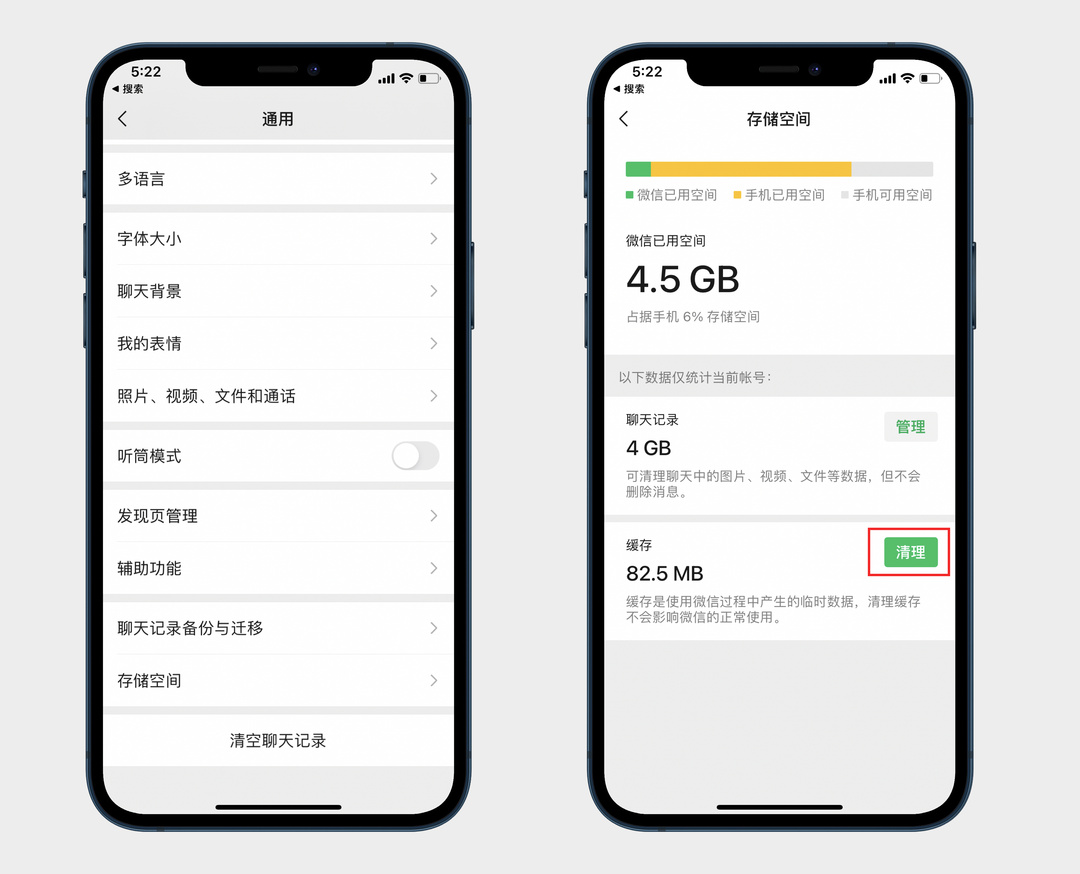

使用iCloud 共享相册存储照片
对于大多数只使用免费5G iCloud存储空间的用户来说,可能会经常收到iCloud存储空间不足的提醒。但实际上,iCloud的共享相册可以将照片保存在云端,而不占用原有的iCloud和本地存储空间,然后通过删除本地照片和视频来减少iPhone存储空间的占用。
在“设置”、“照片”中打开“共享相册”功能。
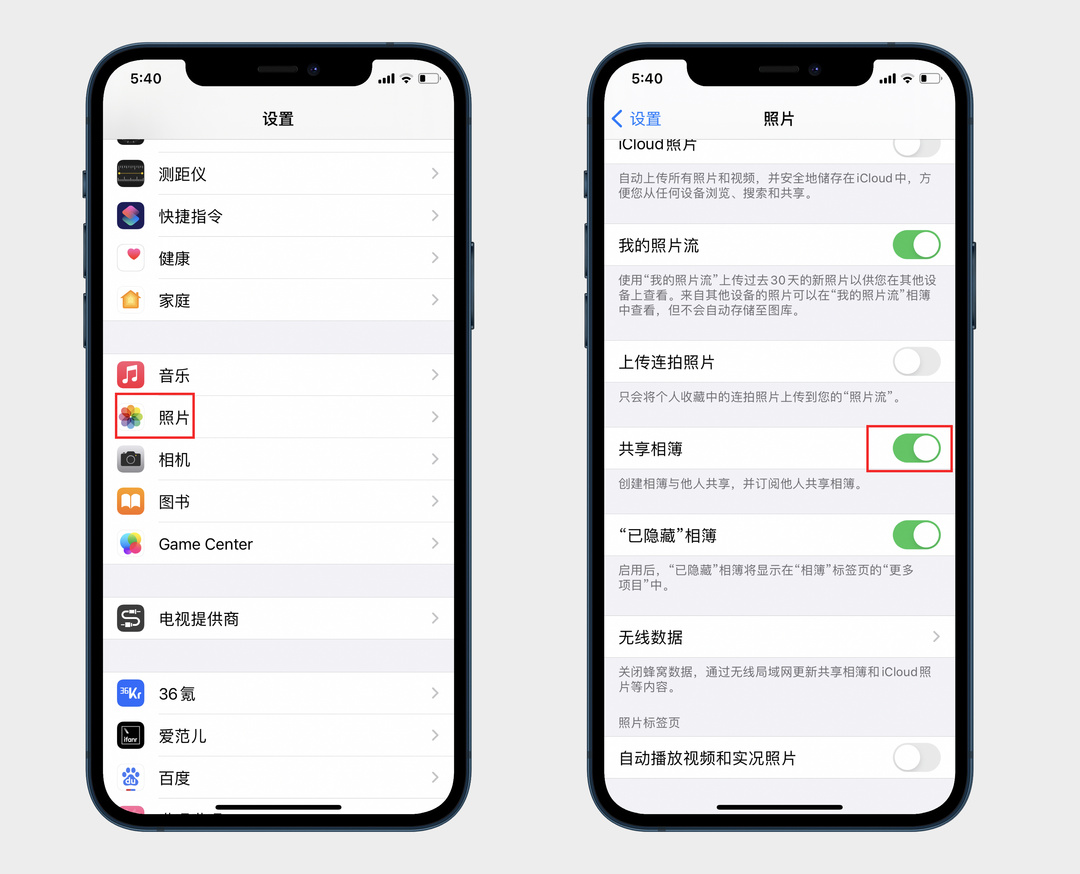

从照片应用中选择或过滤照片和视频,单击左下角的共享图标添加到共享相册,为相册命名,然后单击发布。之后,您可以在相册栏中找到“共享相册”。
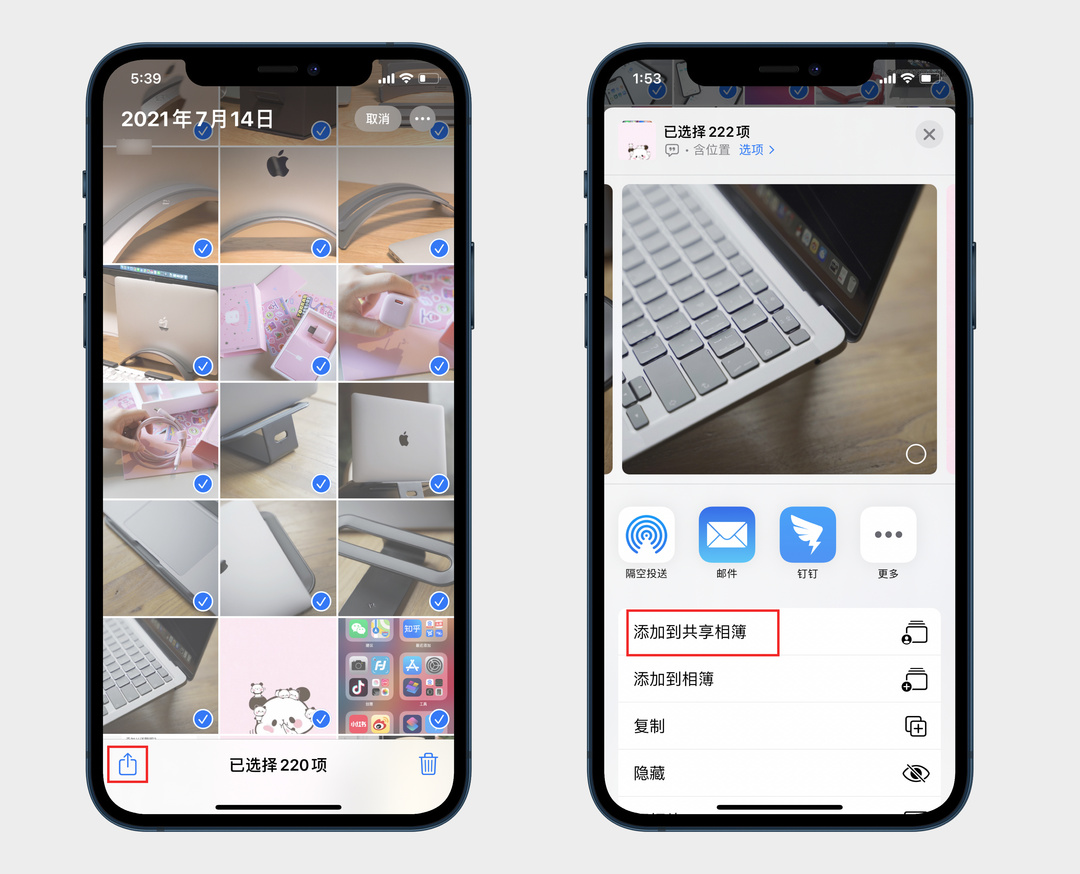

为了达到清理效果,还需要删除图库中已分享的照片,然后清除“相册”中的“最近删除”。


它可以在保留iPhone照片的同时减少对iPhone存储空间的占用,而且每天需要通过社交软件发送时也可以直接选择它们。此外,这也是整理iPhone 照片的好方法:在共享时根据个人喜好和照片对它们进行分类。每个Apple ID最多可存储200个共享相册,每个相册可包含5000张照片或视频。
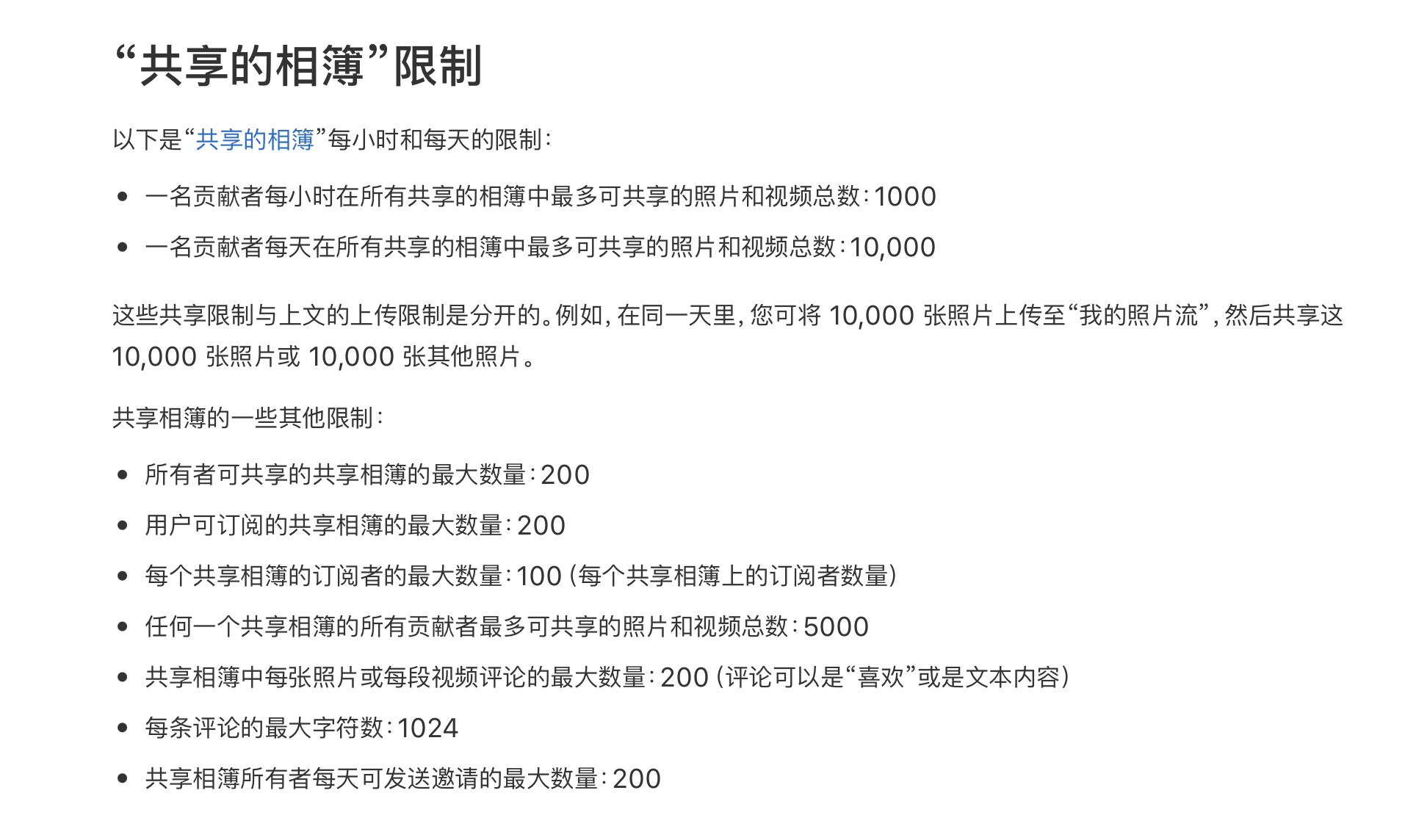

但需要注意的是,共享相册中照片的最大分辨率为2048*2048,视频的最大分辨率为720P(最长时长为15分钟)。分享时原始照片会自动压缩。这样的画质对于普通用户来说基本够用,但对拍照质量要求较高的用户就需要慎重考虑了。另外,开启共享相册后,您可能偶尔会收到共享相册的垃圾广告。
删除很少使用的软件
在iPhone中,卸载和删除的概念是不同的。卸载后,数据仍会保存在iPhone中并归类为“其他”,而删除则会删除软件和数据。
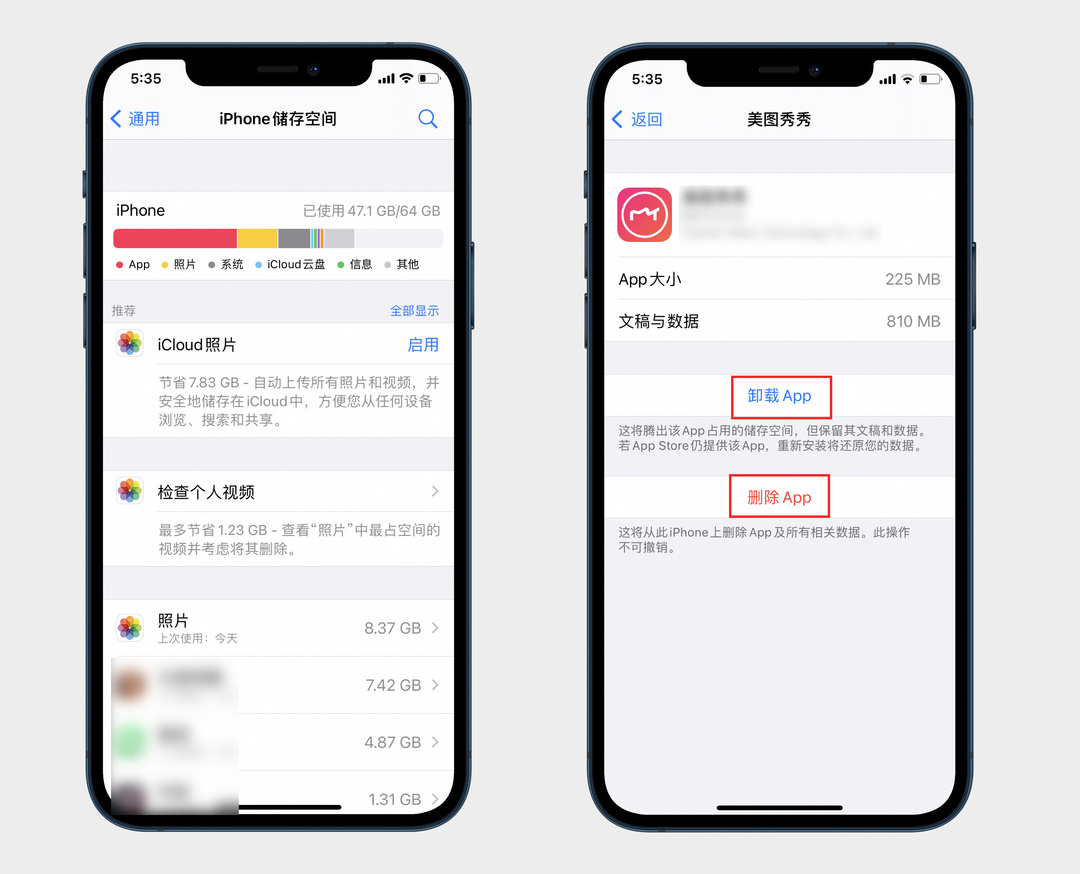

因此,对于一些不常用的应用程序,您可以直接在桌面(主屏幕)上删除/删除它们,并在需要时通过小程序进行替换;对于某些想要保留其数据的应用程序,您可以进入“设置常规”“iPhone存储空间”,找到指定的应用程序并将其“卸载”,下次安装时其数据将自动恢复。